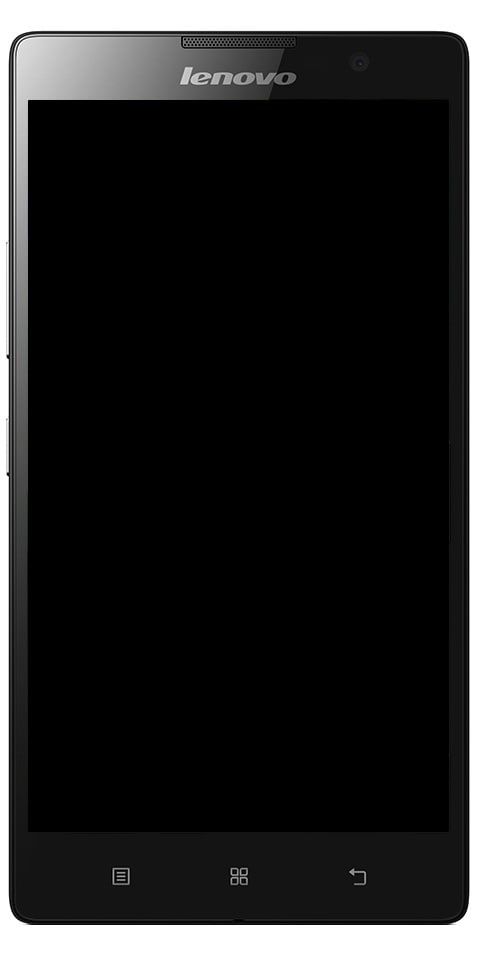Jak opravit černou obrazovku OBS během nahrávání v systému Windows 10
Open Broadcaster Software je populární aplikace. Přesto, že je zdarma, je bohatý na funkce a je používán mnoha profesionálními streamery. Aplikace stále dostává pravidelné aktualizace a od nedávné aktualizace se zdá, že mnoho uživatelů dostává v OBS černou obrazovku, když se snaží zaznamenat svůj displej. Toto je docela běžný problém a můžete jej opravit několika způsoby. V tomto článku budeme hovořit o tom, jak opravit černou obrazovku OBS při nahrávání ve Windows 10. Začněme!
Zakázat režim kompatibility | Černá obrazovka OBS
OBS je aplikace pro stolní počítače a aplikace pro stolní počítače mohou být nuceny spouštět v režimu kompatibility, když s nimi nehrají dobře Windows 10 . Tato nejnovější verze aplikace funguje dobře s Windows 10 a nemusí být spuštěna v režimu kompatibility, i když starší verze fungovaly.
Chcete-li deaktivovat režim kompatibility pro OBS, klikněte pravým tlačítkem na zástupce, který používáte k jeho spuštění. V místní nabídce vyberte Vlastnosti. Přejděte na kartu Kompatibilita a deaktivujte možnost „Spustit tento program v režimu kompatibility pro“.
Použijte integrovanou grafiku | Černá obrazovka OBS
To platí, pokud máte GPU Nvidia. Klepněte pravým tlačítkem na prázdnou oblast na ploše a v místní nabídce vyberte Ovládací panely Nvidia. Ve sloupci vlevo vyberte „Spravovat 3D nastavení“. Přejděte na kartu Nastavení programu.
nejlepší paket sniffer Android
Otevřete rozbalovací nabídku „Vyberte program, který chcete upravit“ a vyberte OBS. Pokud nemůžete najít OBS v seznamu, klikněte na tlačítko Přidat vedle rozbalovací nabídky a poté vyberte EXE aplikace.
Černá obrazovka OBS
Dále musíte otevřít rozbalovací nabídku „Vyberte preferovaný grafický procesor pro tento program“ a vybrat „Integrovaná grafika“. Klikněte na Použít.
I když se jedná o problém, s nímž se setkávají uživatelé s GPU Nvidia, je možné, že se s ním setkávají také uživatelé, kteří mají AMD GPU. Pokud používáte AMD GPU, musíte otevřít AMD Catalyst Center nebo AMD Control Center kliknutím pravým tlačítkem na prázdnou oblast na ploše a jejím výběrem z kontextové nabídky.
smeč repo nefunguje
Odtud najděte nastavení, která vám umožní nastavit, kterou grafickou kartu může aplikace používat. V případě, že nastavení nenajdete, a používáte Windows 10 1803 build (nebo novější). Grafickou kartu, kterou může OBS používat, můžete nastavit v aplikaci Nastavení.
Spustit jako správce
Nakonec při spuštění OBS klepněte pravým tlačítkem myši a v místní nabídce vyberte příkaz Spustit jako správce. Při dalším pokusu o záznam displeje pomocí OBS to budete moci udělat bez jakékoli černé obrazovky.
Závěr
Dobře, to bylo všechno, lidi! Doufám, že se vám tento článek OBS Black Screen bude líbit a bude pro vás užitečný. Dejte nám o tom zpětnou vazbu. Také pokud máte další dotazy týkající se tohoto článku. Pak nám dejte vědět v sekci komentáře níže. Ozveme se vám.
Měj krásný zbytek dne!
Viz také: Jak přimět váš počítač k odesílání na Firestick - výuka